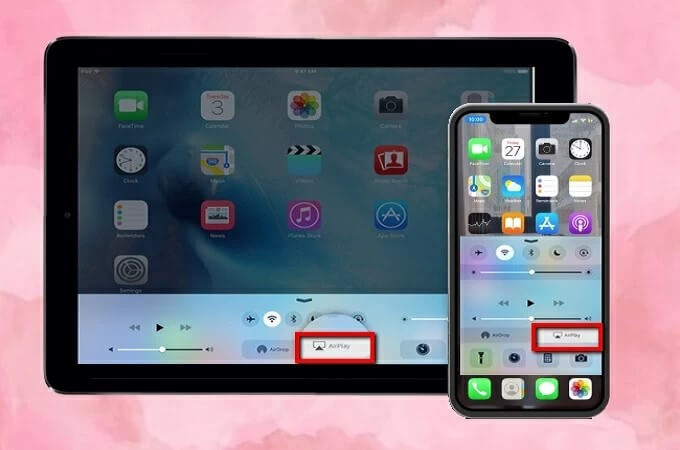如何將 iPhone 屏幕鏡像到 iPad?
您可能會遇到一個場景,您希望向家人或同事展示一個非常重要的視頻。 但是,使用您的手機,似乎很難一次覆蓋這些內容。 為此,您需要更大的屏幕來顯示外殼,從而導致您需要購買更大屏幕的設備。 這似乎是一項相當昂貴的責任,這會導致您尋找既能省錢又能輕鬆滿足需求的案例。 屏幕鏡像是這種情況的最佳補救措施,它為尋求在更大屏幕上共享內容的人們提供了具有成本效益的解決方案。 本文期待為尋求將屏幕從 iPhone 鏡像到 iPad 的用戶提供屏幕鏡像解決方案。 有了這些補救措施,您肯定可以將iPhone的屏幕鏡像到iPad,並通過這種謹慎的方法節省時間和金錢。
第 1 部分:你可以從 iPhone 到 iPad 的屏幕鏡像嗎?
屏幕鏡像的趨勢功能正在成為許多 iPhone 用戶的共同需求,他們尋求將 iPhone 的屏幕鏡像到更大的東西上,以便更好地查看屏幕。 使用屏幕鏡像功能,您可以將 iPhone 的屏幕鏡像到外部屏幕上,例如電視、電腦或 iPad。 本文考慮將 iPhone 鏡像到 iPad 的概念,並在執行任務時提供有效的解決方案。 可以將您的屏幕從 iPhone 鏡像到 iPad; 但是,如果我們考慮任何允許在沒有 iPhone 的情況下進行屏幕鏡像的直接功能,那麼 Apple 還沒有提供滿足屏幕鏡像要求的直接功能。 目前,您始終可以期待第三方屏幕鏡像應用程序,它可以為您提供在沒有 Wi-Fi 連接的情況下將 iPhone 篩選到 iPad 的選項。 有許多應用程序可用於此目的,您可能很難做出決定。 為了簡化您的搜索,本文為您提供了最合適的認知應用程序,可以幫助您通過明確的輸出屏幕結果將 iPhone 屏幕鏡像到 iPad。
第 2 部分:為什麼要使用屏幕鏡像?
在發現應用程序及其如何有效利用它們將 iPhone 屏幕鏡像到 iPad 的指南之前,許多人了解將設備屏幕鏡像到更大屏幕上的重要性是很重要的。 與其他奢侈選項相比,為什麼首選屏幕鏡像可能有很多原因。
如果我們考慮到辦公室的環境,我們可以清楚地演示在會議期間使用屏幕鏡像。 有那麼一刻,會議參與者覺得要添加他/她在 iPhone 上發現的積極貢獻,讓其在所有成員中傳播可能會變得非常困難。 為此,他/她必須從他們的位置上站起來繞著房間轉一圈,向坐在會議上的每個人展示。 這顯示了會議的禮儀,讓在場的人處於非常尷尬和不便的境地。 為此,您可以利用 iPhone 上的屏幕鏡像功能來專業地管理情況,並讓您的消息在會議的所有成員中傳播,而不會在會議禮儀中出現任何中斷。 這種類比可以在整個學校中暗示,您需要在沒有任何干擾的情況下保持進步的環境。 為此,您需要專注於使用屏幕鏡像應用程序來有效地滿足您的所有需求。 但是,這可以使用第三方屏幕鏡像應用程序來解決。
第 3 部分:如何在沒有 Wi-Fi 的情況下將 iPhone 鏡像到 iPad?
你可能會覺得 iPhone 的小尺寸屏幕很難在需要閱讀文件或用小字體書寫的書籍的地方使用。 如上所述,iPhone 沒有提供任何可以在沒有 Wi-Fi 連接的情況下覆蓋的屏幕鏡像的有效解決方案; 在沒有 Wi-Fi 連接的情況下將 iPhone 連接到 iPad 時,可以考慮使用多種應用程序。
ApowerMirror
在這種情況下,您可以使用的第一個第三方工具是 ApowerMirror。 該應用程序為您提供了將您的 iPhone 鏡像到具有專業界面的 iPad 的功能。 由於我們相信有許多應用程序可以使用此功能,因此您可以隨時期待 ApowerMirror 在該領域提供有效的解決方案。 ApowerMirror 提供了將您的 iPhone 流式傳輸到 iPad 的明確體驗。 它還允許您使用鼠標和鍵盤通過桌面控制 iPhone 的屏幕。 該應用程序沒有提供簡單的屏幕鏡像功能,而是為您提供不同的表現特徵,例如使用 ApowerMirror 的刻錄機錄製您的 iPhone 屏幕。 為了有效地使用 ApowerMirror 將 iPhone 屏幕鏡像到 iPad,您需要按照以下提供的指南進行操作。
第 1 步:下載應用程序
在將您的 iPhone 鏡像到 iPad 之前,請務必在兩台設備上安裝該應用程序。
第 2 步:整理 iPhone 的設置。
在此之後,您需要從 iPhone 的設置中將屏幕錄製功能添加到您的 iPhone 上。 打開 iPhone 上的“設置”,然後打開“控制中心”,您可以在其中通過添加或刪除不同的應用程序和功能來自定義窗口。 打開“自定義控件”以在列表中添加“屏幕錄製”。
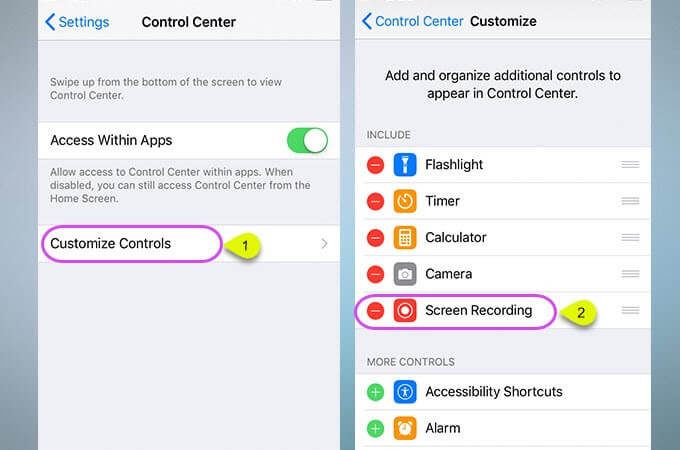
第 3 步:在列表中添加 iPad
在控制中心列表中添加錄屏後,您需要在 iPhone 上打開 ApowerMirror App,然後點擊“M”按鈕來定位附近的 iPad。 前面會出現一個列表,顯示附近的不同設備,您需要從中選擇 iPad 的名稱來添加它。
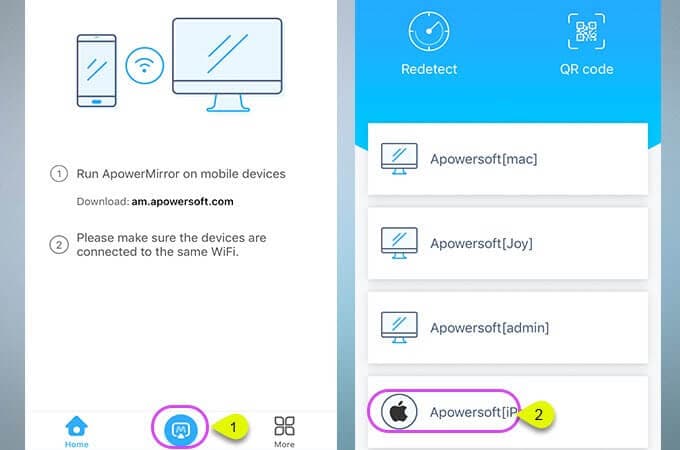
第 4 步:啟動屏幕錄製和鏡像
在開始將您的 iPhone 鏡像到 iPad 的過程之前,您應該通過訪問“控制中心”並選擇“錄製屏幕”選項來錄製廣播。 從列表中選擇應用程序並點擊“開始廣播”以將 iPhone 的屏幕成功鏡像到您的 iPad。
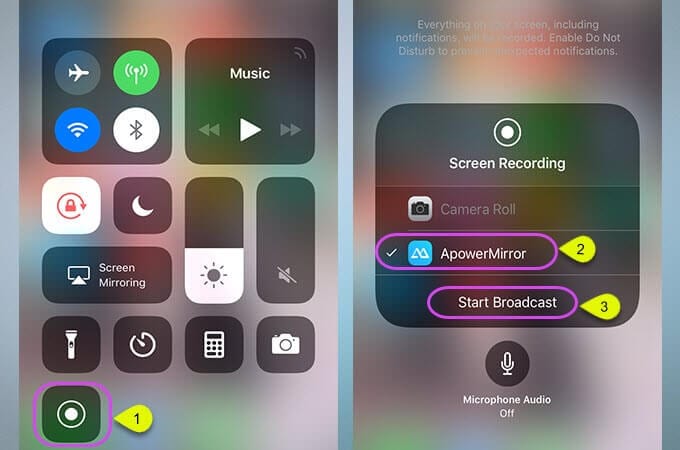
ApowerMirror 以不同的價格提供給用戶,您可以在兩個不同的設備上以 259.85 美元的價格獲得終身套餐。 隨後,您還可以選擇 119.85 美元的年度套餐。
優點:
- 除了屏幕鏡像之外,它還提供了多種功能的簡單設置。
- 它是一個具有高質量視頻輸出的跨平台應用程序。
- 允許使用大屏幕設備遠程控制屏幕。
缺點:
- 此應用程序不是免費的,需要購買包。
- 輕鬆耗盡 iPhone 的電池電量。
的TeamViewer
TeamViewer 是另一個可解釋的平台,它為 PC、智能手機和平板電腦上的用戶提供屏幕鏡像服務。 該應用程序的多樣性使您可以使用其功能遠程控制計算機屏幕。 但是,如果您希望使用 TeamViewer 將 iPhone 的屏幕共享到 iPad 上,則需要查看以下提供的指南。
對於iPhone
第 1 步:下載應用程序
您需要在 iPhone 上下載 TeamViewer QuickSupport 並啟動它。
第 2 步:在 iPhone 上訪問屏幕錄製
打開“設置”,然後打開“控制中心”以自定義那裡的控件。 在“自定義控件”後面的窗口中,添加“屏幕錄製”。
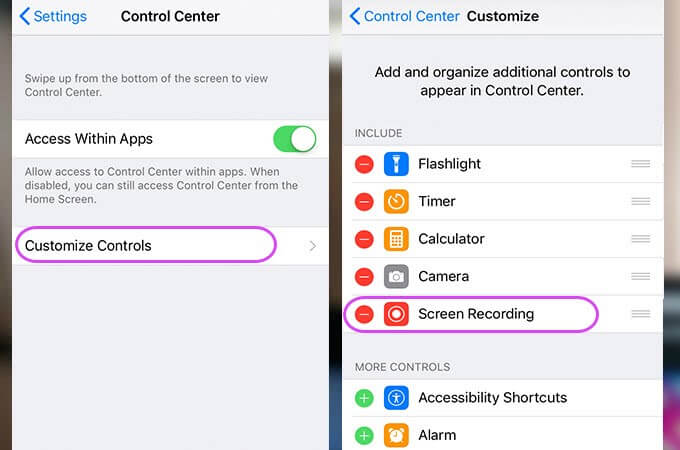
第 3 步:開始錄製
打開 iPhone 的“控制中心”,然後點擊“錄製”按鈕。 選擇 TeamViewer 後,點擊“開始廣播”。
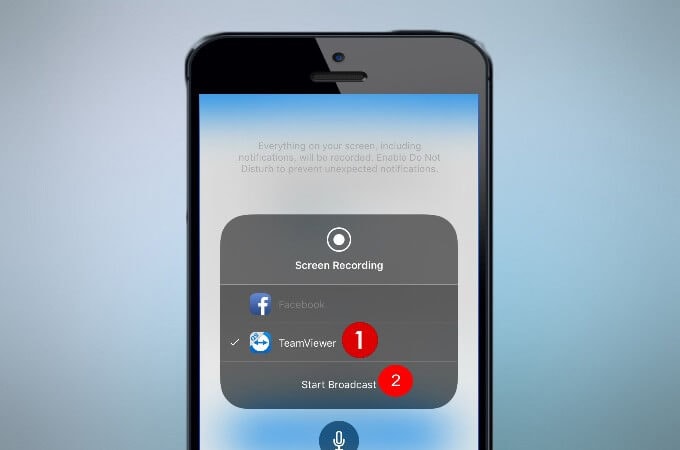
適用於 iPad
第 1 步:下載並輸入 ID
您需要在 iPad 上安裝該應用程序。 在此之後,輸入可以從 iPhone 的應用程序中看到的 iPhone 的 ID。 點擊“遠程控制”。
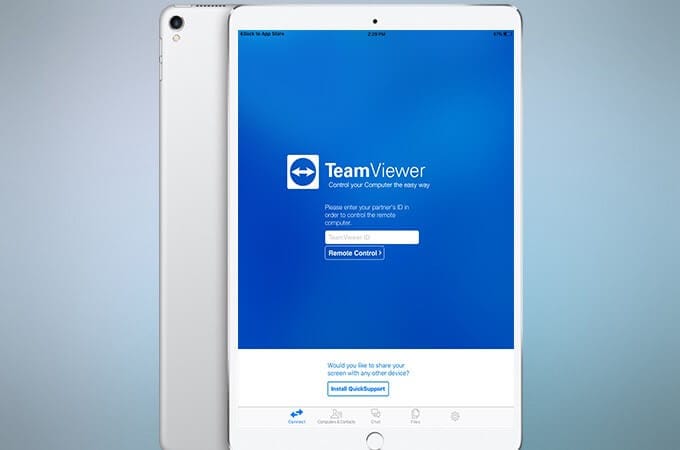
第 2 步:使用屏幕共享
允許通過您的 iPhone 訪問後,您的 iPhone 現在會通過 TeamViewer 鏡像到 iPad 上。
TeamViewer 可供用戶使用,單用戶每月 22.90 美元,多用戶每月 45.90 美元。
優點:
- TeamViewer 是一款免費的屏幕共享應用程序。
- 它適用於所有平台。
- 它是一個可靠且易於使用的平台。
缺點:
- 信息可能會被洩露或被盜。
結論
本文概述了使用不同第三方平台的屏幕鏡像功能將您的iPhone成功鏡像到iPad的意義和方法。